[教學] FileZilla FTP 軟體檔案安裝教學
發表於 : 2005-06-30 10:03
FileZilla 免費又好用的 FTP 軟體
首先請到下列連結檢視該軟體的相關介紹以及下載該軟體安裝:
http://toget.pchome.com.tw/intro/networ ... 20471.html
1.XP 的 SP2 版本會有出現下圖的警告視窗,您可以直接選擇執行:

2.語系選擇正體中文(預設)、或是您喜歡英文介面也可以,這套軟體內建多國語系:

3.接下來會出現授權畫面,直接選擇我接受:

4.直接點選下一步\r

5.直接點選下一步\r

6.直接點選下一步\r

7.直接點選安裝

8.安裝完成,點選關閉

9.打開您桌面上的FileZilla FTP軟體捷徑,開啟後畫面如下
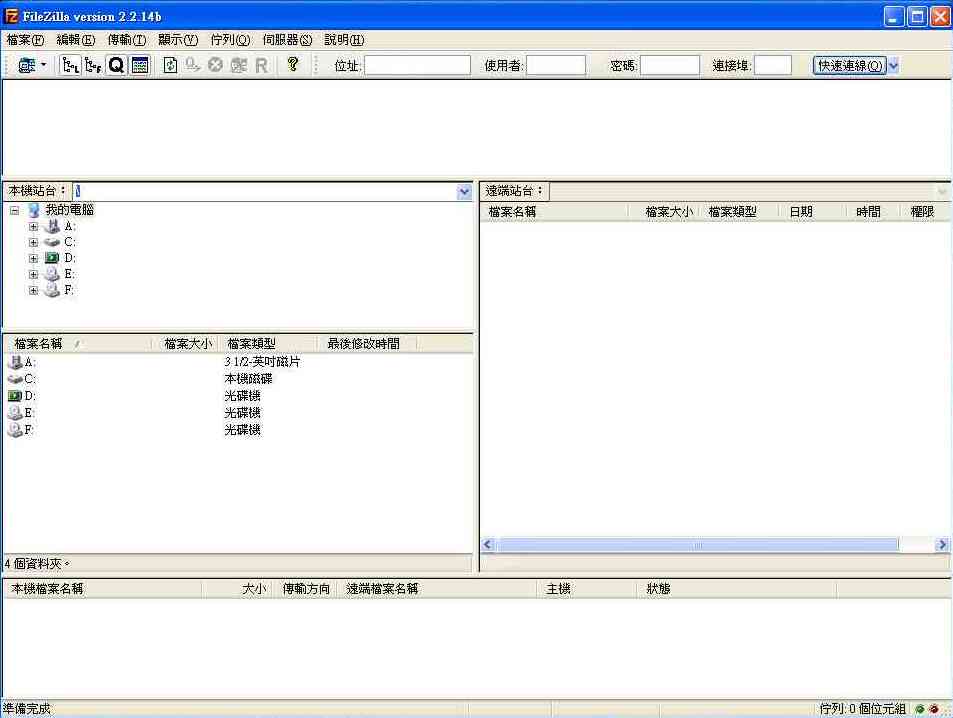
10.輸入您要連線的 FTP 位址、使用者、密碼、埠號(預設為21),點選右邊的快速連線,即可連結到您要登入的 FTP 位址:

11.請注意:有些伺服器必須要使用被動模式(PASV)才可正常登入或是傳輸檔案,您可以在上方工具列的"編輯"→"設定"開啟或是關閉該設定,如下圖:

12.設定被動模式(PASV)勾選啟用後選擇確定即可,如下圖:

到此已經安裝完畢,接下來就是上傳您想要上傳的檔案,左邊有您的硬碟配置列表,您如果不清楚您的本機檔案路徑,您可以再桌面上隨便尋找一個檔案或是資料夾,使用滑鼠的右鍵選擇內容,就會出現您的檔案路徑,在貼到本機站台:旁邊的空格即可
首先請到下列連結檢視該軟體的相關介紹以及下載該軟體安裝:
http://toget.pchome.com.tw/intro/networ ... 20471.html
1.XP 的 SP2 版本會有出現下圖的警告視窗,您可以直接選擇執行:

2.語系選擇正體中文(預設)、或是您喜歡英文介面也可以,這套軟體內建多國語系:

3.接下來會出現授權畫面,直接選擇我接受:

4.直接點選下一步\r

5.直接點選下一步\r

6.直接點選下一步\r

7.直接點選安裝

8.安裝完成,點選關閉

9.打開您桌面上的FileZilla FTP軟體捷徑,開啟後畫面如下
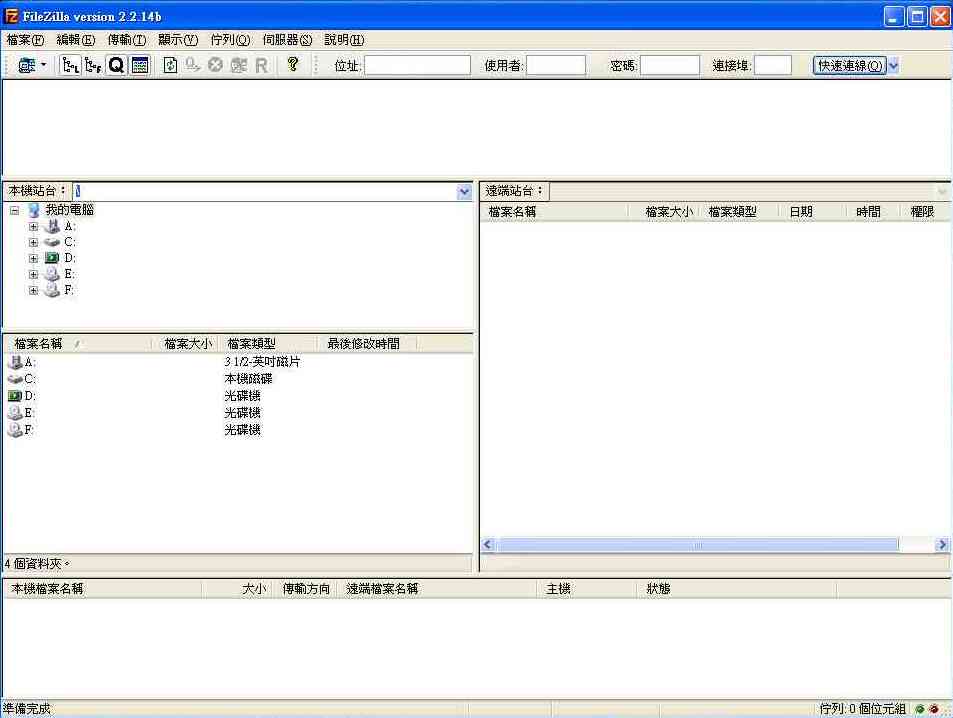
10.輸入您要連線的 FTP 位址、使用者、密碼、埠號(預設為21),點選右邊的快速連線,即可連結到您要登入的 FTP 位址:

11.請注意:有些伺服器必須要使用被動模式(PASV)才可正常登入或是傳輸檔案,您可以在上方工具列的"編輯"→"設定"開啟或是關閉該設定,如下圖:

12.設定被動模式(PASV)勾選啟用後選擇確定即可,如下圖:

到此已經安裝完畢,接下來就是上傳您想要上傳的檔案,左邊有您的硬碟配置列表,您如果不清楚您的本機檔案路徑,您可以再桌面上隨便尋找一個檔案或是資料夾,使用滑鼠的右鍵選擇內容,就會出現您的檔案路徑,在貼到本機站台:旁邊的空格即可